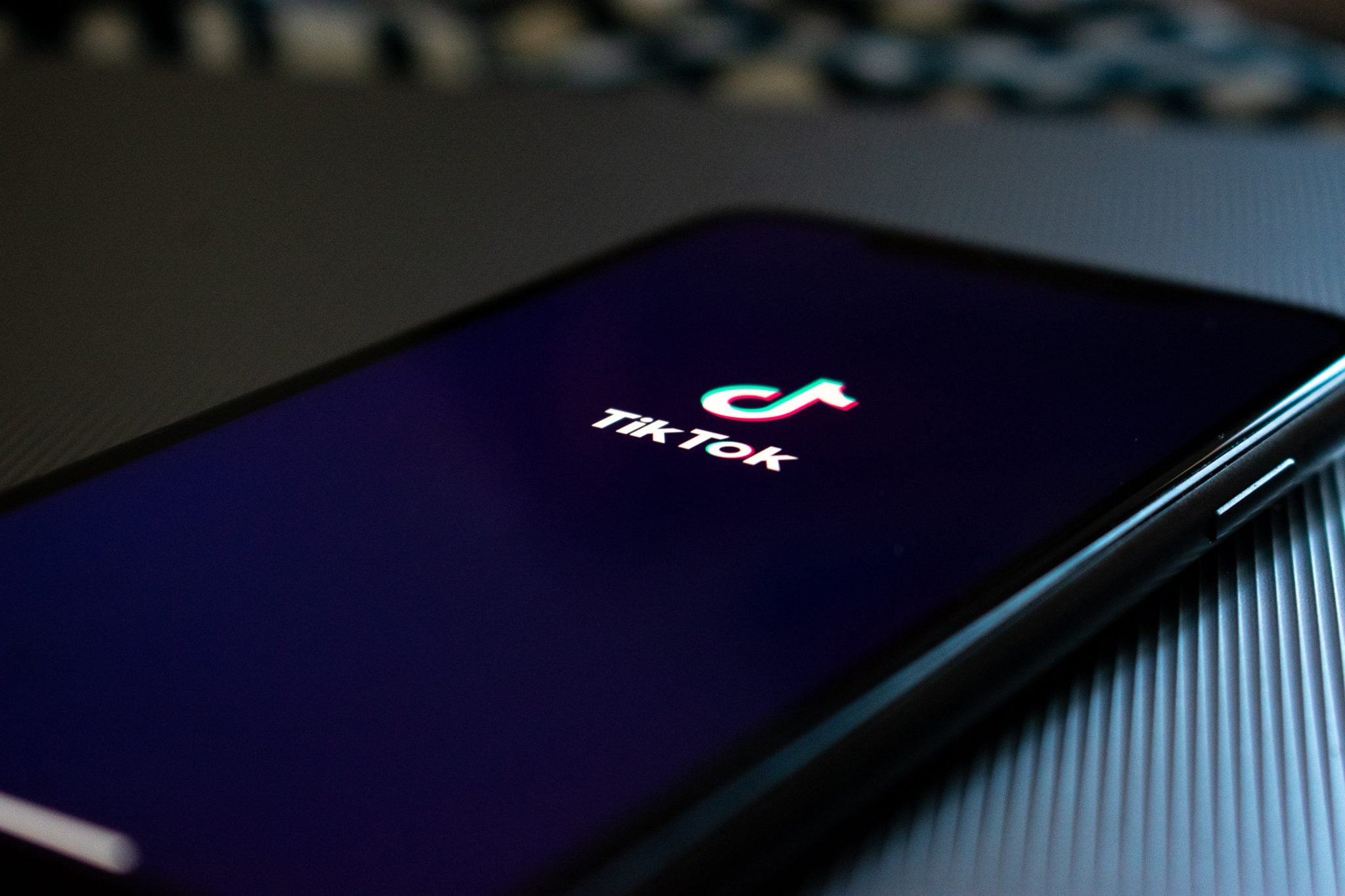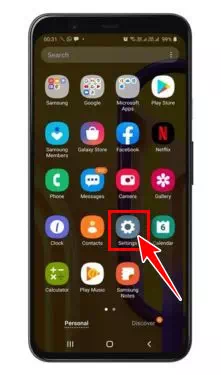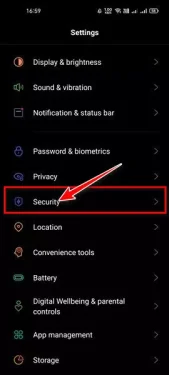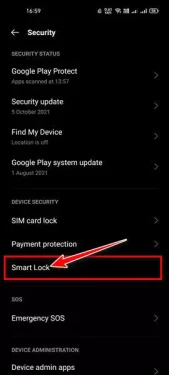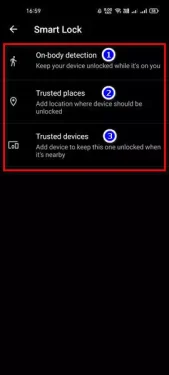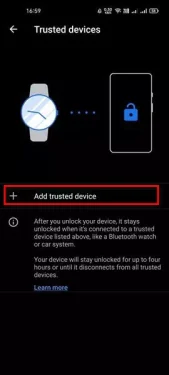إليك طريقة سهلة لإعداد جوجل سمارت لوك (Google Smart Lock) على هاتفك الاندرويد.
يوفر لك هاتفك الذكي الذي يعمل بنظام أندرويد بعض خيارات الأمان المضمنة. بصرف النظر عن كلمة المرور أو بصمة الإصبع أو إلغاء تأمين الوجه ، تقدم جوجل أيضًا خاصية القفل الذكي أو باللغة الإنجليزية: Smart Lock.
وهذه الميزة التي تسمى بـ Google Smart Lock موجودة منذ فترة ، ومتوفرة على كل هاتف ذكي يعمل بنظام اندرويد. ومع ذلك ، لا يعرف الكثير من المستخدمين عن الميزة أو يستخدمونها. لذلك ، في هذه المقالة ، سوف نشرح ميزة جوجل سمارت لوك وكيف تعمل.
ما هو جوجل سمارت لوك؟
ميزة القفل الذكي من جوجل أو باللغة الإنجليزية: Google Smart Lock ميزة أمان تتيح لك الوصول إلى جهازك بشكل أسرع من المعتاد. بالإضافة إلى ذلك ، عند تفعيل Google Smart Lock ، لن تحتاج إلى إدخال رمز المرور الخاص بك في كل مرة تلتقط فيها هاتفك.
تقدم لك خاصية القفل الذكي خيارات مختلفة. على سبيل المثال ، يمكنك تمكين اكتشاف الجهاز أثناء حمله لمنع إلغاء قفل هاتفك عند إخراجه من جيبك أو حقيبتك.
وبالمثل ، هناك خيار Trusted Devices الذي يسمح لك بتحديد الأجهزة التي تقترن بالبلوتوث والتي تثق بها. عندما تقوم بإعداد جهاز موثوق به ، فلن تحتاج إلى إدخال رمز المرور الخاص بك عندما يكون هاتفك متصلاً بأجهزة عن طريق البلوتوث.
هناك خيارات أخرى مثل الأماكن الموثوقة والمطابقة الصوتية والوجه الموثوق به. لذا ، باختصار ، إنها ميزة ، إذا قمت بتفعيلها ، فلن تضطر إلى إلغاء قفل جهازك عن طريق إدخال رمز المرور أو رقم التعريف الشخصي (PIN).
خطوات إعداد Google Smart Lock على جهاز اندرويد
يعد إعداد القفل الذكي على اندرويد أمرًا سهلاً للغاية ؛ فقط تحتاج إلى اتباع بعض الخطوات البسيطة التالية. وإليك كيفية تفعيل خاصية جوجل سمارت لوك واستخدامها على أجهزة اندرويد.
- قم بفتح الإعدادات أو Settings على هاتفك الاندرويد.
الإعدادات في هاتف الاندرويد - ثم في تطبيق الإعدادات ، اضغط على خيار الأمان أو Security كما هو موضح في الصورة التالية.
- في صفحة الأمان ، اضغط على الإعدادات المتقدمة أو Advanced Settings أو خيار القفل الذكي أو Smart Lock.
- الآن ، تحتاج إلى إدخال رمز المرور أو رقم التعريف الشخصي الخاص بجهازك.
- الآن ، ستجد العديد من خيارات القفل الذكي. سيكون من الأفضل إذا اخترت خيار إلغاء القفل المفضل لديك.
- بعد ذلك ، اتبع التعليمات التي تظهر أمامك على الشاشة لإكمال عملية الإعداد.
ملاحظة هامة: تتطلب كل طريقة خيارات مختلفة ليتم تفعليها. على سبيل المثال ، تحتاج الأماكن الموثوق بها إلى ميزة GPS لاكتشاف موقعك الجغرافي.
يعد إعداد جوجل سمارت لوك أو القفل الذكي أمرًا سهلاً للغاية على نظام اندرويد. تحتاج إلى اتباع الخطوات البسيطة كما هو موضح في السطور السابقة.
قد يهمك أيضًا التعرف على:
- كيفية تشغيل الوضع المظلم في خرائط جوجل لأجهزة اندرويد
- كيفية تغيير المتصفح الافتراضي في الاندرويد
- افضل 20 تطبيق للساعات الذكية 2021
نأمل أن تجد هذه المقالة مفيدة لك في معرفة كيفية تفعيل واستخدام القفل الذكي أو Google Smart Lock على أجهزة الاندرويد.
شاركنا رأيك وتجربتك في التعليقات.